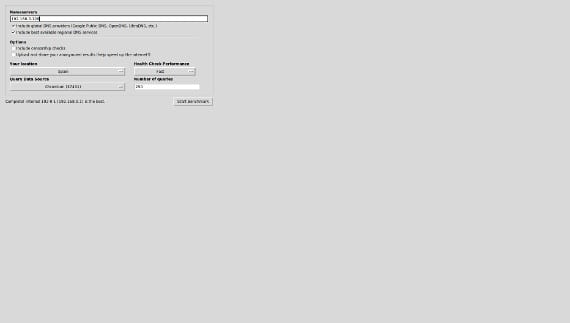
Normalmente em UbuntuMuitas coisas que precisam de configuração avançada são configuradas por padrão para funcionar, mas só porque funciona não significa que seja a melhor configuração. Pode ser o caso da nossa ligação à Internet, que está configurada por defeito e pode dar-nos uma velocidade adequada, mas que podemos melhorar. Para eles, vamos usar uma ferramenta chamada Namebench, uma ferramenta útil que nos mostra servidores de domínio, o DNS, mais próximo e mais rápido de acordo com nossa conexão.
O que é um servidor DNS?
Não vamos nos envolver com a definição de Servidor DNS, É amplo e para alguns vai ser muito confuso, por isso vou deixar um servidor DNS ser aquele que transforma o endereço web num endereço IP para que os computadores o entendam, por isso quando escrevermos «www.ubunlog.com»O servidor DNS irá transformá-lo em uma série de números, em um endereço IP, que pode localizar o computador proprietário dessa página da web. Assim existem servidores mais rápidos e outros mais lentos que vão depender da velocidade de carregamento da web que procuramos.
Instale o Namebench
Para instalar Namebench basta ir ao Ubuntu Software Center e pesquisar o aplicativo pelo nome ou simplesmente abrir o terminal e digitar
sudo apt-get instalar namebench
O programa está hospedado nos repositórios oficiais do Ubuntu, por isso não nos dará nenhum problema, quer o usemos em uma versão antiga ou na versão mais recente. Uma vez instalado, continuamos com o terminal e escrevemos
banco de nomes sudo
que irá abrir o programa, com uma tela como a imagem do cabeçalho. Agora, para descobrir o Dns de que precisamos, precisamos descobrir qual é o nosso endereço IP para inserir na caixa superior. Depois de inserir o endereço IP, pressionamos o botão «Iniciar Benchmark»Que iniciará a busca por nosso DNS. Podemos ir tomar um café e quando voltarmos veremos uma página web com os resultados dos endereços DNS que é bom para nós. Agora, com o endereço localizado, vamos para Miniaplicativo de conexão de rede e editar nossa conexão, onde adicionaremos o novo endereço DNS. Assim que a nova configuração for salva, notaremos como o acesso às páginas da web é um pouco mais rápido.
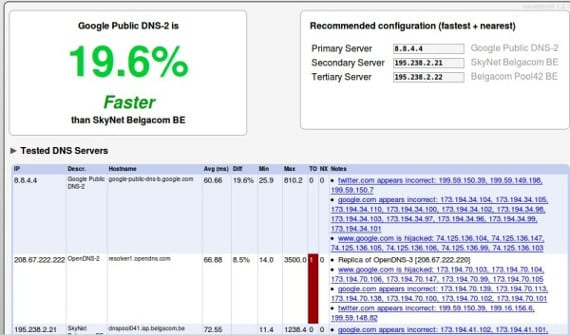
Este tutorial não faz milagres, então se você não tiver uma conexão fisicamente tão rápida quanto a de fibra ótica, este tutorial não fará com que você a tenha, mas fará com que sua conexão seja mais rápida do que o esperado. Experimente e me diga o que você pensa.
Mais informação - O endereço IP no Ubuntu,
Fonte e imagem - Blog FromLinux
Instalei o programa no Linux Mint 16 e quando coloco o comando sudo namebench ele não abre o programa, apenas fica carregando o terminal, por que isso acontece?
Muito obrigado pelo tutorial, a verdade é que algo estava errado com a minha conexão. agora não congela mais.
obrigado pela tutela, agora se quiser curtir a internet
Não me deixa instalar, não consegue encontrar o pacote.
MINHA INTERNET ESTÁ UMA MERDA E NÃO BAIXO A PEÇA DE UM PROGRAMA GUARRA
Demora muito para encontrar o Dnd, pode ser?
Quando eu faço ifconfig para descobrir o IP, vários aparecem. Qual devo colocar?
Wlan é sua rede sem fio ou se você estiver conectado via cabo É etho
Local não é essa sua máquina, então escolha o ipa da forma como você está conectado
Como você sabe o IP a ser colocado?
Ninguém responde às perguntas?